说起重装系统可能很多人都不陌生,现在重装系统的方法越来越简单了,最容易操作的就是借助工具在线重装了。有网友看到有小白一键重装系统工具,不知道该工具如何重装系统。下面小编就给大家演示下小白一键装机系统教程。
具体的安装步骤如下:
1、先在电脑上下载安装小白一键重装系统工具并打开,选择需要安装的系统,点击安装此系统。(注意在安装前备份好c盘资料,关掉电脑上的杀毒软件避免被拦截)

2、软件会自动下载系统镜像文件资料等,无需操作。

3、等待部署完成后,我们选择重启电脑。

4、电脑重启后进入了开机选项界面,按图所示选择xiaobai-pe系统进入。

5、进入pe系统后,小白装机工具会自动开始安装系统。

6、安装完成后,10秒后会自动重启,或者也可以手动点击立即重启。

7、期间可能会多次自动重启电脑,最后安装完成后进入系统界面即表示安装成功。

以上便是小白一键装机系统详细步骤,有需要的小伙伴可以参照教程进行操作。
 飞书分享知识库中的文件的方法
飞书分享知识库中的文件的方法
很多小伙伴之所以喜欢使用飞书这款软件,就是因为飞书有着非......
阅读 王者荣耀梦奇重塑铭文如何搭配-王者荣耀
王者荣耀梦奇重塑铭文如何搭配-王者荣耀
玩家们期待已久的王者荣耀梦奇重塑现在已上线,那么梦奇重塑......
阅读 Win10电脑关闭自动更新有影响吗
Win10电脑关闭自动更新有影响吗
自从微软取消对win7的维护后,大量的win7用户被迫无奈之下只能......
阅读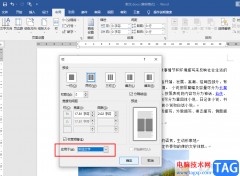 Word把某一页分栏的方法
Word把某一页分栏的方法
很多小伙伴在使用Word程序编辑文字文档时,可以对文档进行格式......
阅读 幻塔密米尔位置介绍
幻塔密米尔位置介绍
......
阅读 锐龙7 5800X3D将于4月20日发
锐龙7 5800X3D将于4月20日发 2022年电竞产业规模将达
2022年电竞产业规模将达 支付宝微信3月1日新规是什
支付宝微信3月1日新规是什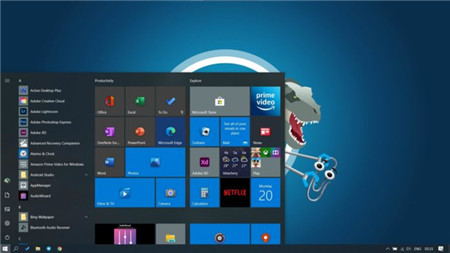 Win10系统将于今年晚些时候
Win10系统将于今年晚些时候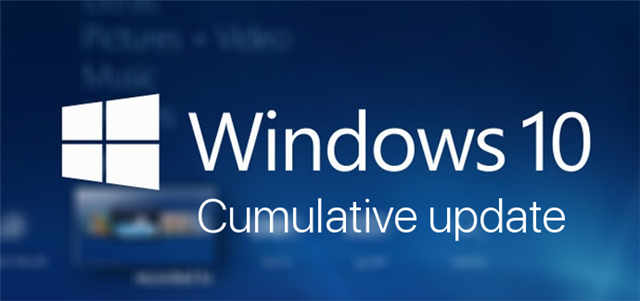 Windows10 v1909 18363.1500的KB
Windows10 v1909 18363.1500的KB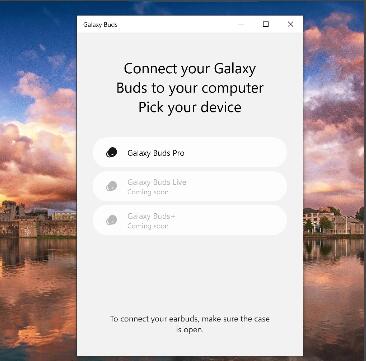 好消息!官方三星Galaxy
好消息!官方三星Galaxy  哔哩哔哩小电视免流卡套
哔哩哔哩小电视免流卡套 win10版本1607 更新补丁KB4
win10版本1607 更新补丁KB4 艾尔登法环法师开荒攻略
艾尔登法环法师开荒攻略 宝可梦传说阿尔宙斯大大
宝可梦传说阿尔宙斯大大 《我的世界》周年庆 全新
《我的世界》周年庆 全新 七彩虹推出两款Z690主板,
七彩虹推出两款Z690主板,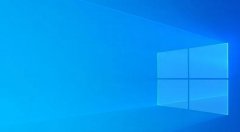 欧比亚r7 350驱动用不了不
欧比亚r7 350驱动用不了不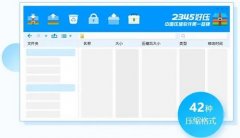 wim文件怎么打开详细方法
wim文件怎么打开详细方法 0xc000007b应用程序无法正常
0xc000007b应用程序无法正常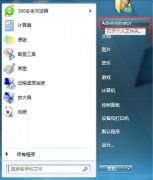 win7新内容保存位置更改教
win7新内容保存位置更改教 win7网络受限怎么办
win7网络受限怎么办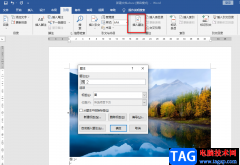 Word添加题注的方法
Word添加题注的方法 WPS PPT设置艺术字弯曲效果
WPS PPT设置艺术字弯曲效果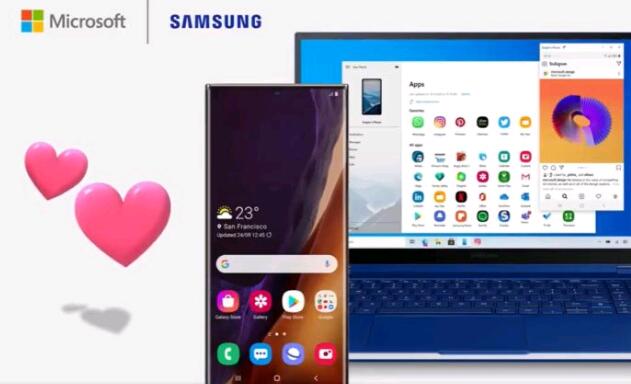 微软通过新功能将Android应
微软通过新功能将Android应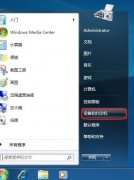 Windows7系统如何添加打印机
Windows7系统如何添加打印机 水星(Mercury)无线路由器的
水星(Mercury)无线路由器的 一篇文章彻底搞定路由器
一篇文章彻底搞定路由器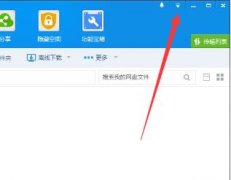
一些才入手百度网盘的朋友,在登录后却不知道切换账号的操作,今天小编在这里就专门提供了百度网盘更换用户登录的操作流程,有需要的伙伴不要错过哦。...
次阅读
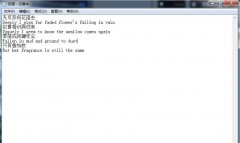
在edius中怎么使用雷特字幕敲中英文字幕唱词呢?可能有的朋友还不是很清楚,那么今天小编就将和大家一起分享edius中使用雷特字幕敲中英文字幕唱词的方法,有需要的朋友可以来看看这篇文章...
次阅读
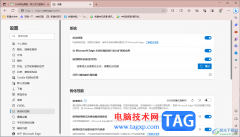
2345网址导航是一款十分不错的导航工具,是需要依附于默认浏览器进行打开操作的,当你将edge浏览器设置为默认浏览器的时候,那么2345网址导航就会以edge浏览器打开,如果设置的是360极速浏...
次阅读

西瓜影音是一款页面简洁大方,操作简单的影音播放器,在西瓜影音中,我们不仅可以播放各种格式的视频以及音频文件,还可以观看在线视频以及下载在线视频。在使用西瓜影音的过程中,有...
次阅读
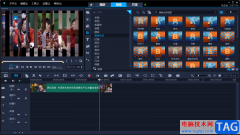
在会声会影中你可以很好的进行视频的编辑和制作,目前我们市场上出现很多的视频制作软件,使用最多的就是pr和剪映这两款,pr视频制作软件比较适合专业的人员使用,而剪映软件比较适合...
次阅读
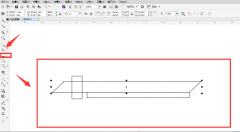
我们在使用cdr软件制作标题的过程中,若想将标题框制作出矩形转曲效果,该怎么操作呢?下面小编就和大家一起分享一下cdr制作标题框矩形转曲效果的方法哦,大家不要错过哦。...
次阅读
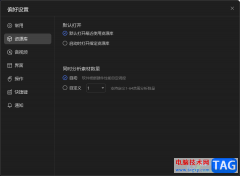
Billfish素材管理工具可以对我们的本地素材进行分类管理,在该这款软件中,可以对导入的文件进行标签的创建,那么就会根据你创建的标签进行友好的管理,而在Billfish中有一个自动分析素材...
次阅读
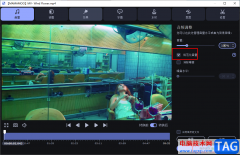
movavivideoconverter是很多小伙伴都在使用的一款视频压缩软件,在这款软件中,我们可以将视频或是音频文件进行压缩,或是转换为其它各种格式的文件,除此之外我们还可以根据自己的需求对视...
次阅读

如何使用AutoCAD2019绘制椭圆形呢?其实很简单,下面小编就为大家带来了AutoCAD2019绘制椭圆形教程哦,感兴趣的朋友可以来学习学习哦。...
次阅读
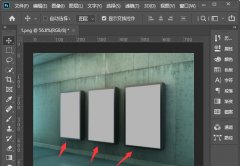
ps是一款不错的软件,吸引了不少伙伴们使用。接下来小编就来讲解ps将图片无缝贴合到斜墙面教程内容,相信一定可以帮助到有需要的朋友。...
次阅读

还不会使用罗技g402鼠标驱动进行设置吗?那么今天小编就和大家一起分享关于罗技g402鼠标驱动设置的方法,希望感兴趣的朋友可以来学习一下,相信通过学习本篇教程,可以帮助到大家。...
次阅读
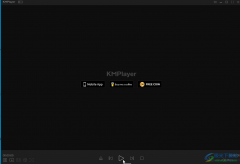
KMplayer是一款非常好用的视频播放软件,很多小伙伴都在使用。在其中播放视频时我们可以设置小女孩播放,那小伙伴们知道具体该如何进行操作吗,其实操作方法是非常简单的。我们只需要导...
次阅读
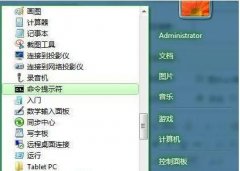
在我们日常使用win7系统电脑时,应该有很多用户遇到过需要批量更改文件属性的情况,那么Win7系统电脑怎么批量更改文件属性呢?下面小编就为大家带来Win7系统电脑批量更改文件属性的方法,...
次阅读
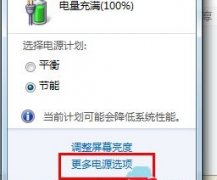
在win7系统中,有一个usb选择性暂停设置,如果我们没有更改这个设置,那么它会让我们的usb接口即使关机了依旧会运行一段时间,这样就会浪费很多电,我们可以在电源选项中将它关闭,一起...
次阅读
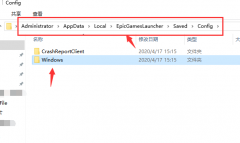
win10epic正当防卫4设置中文怎么操作?相信很多epic正当防卫4的玩家都会有这个问,亲那么今天小编就讲解win10设置epic正当防卫4中文方法哦,希望能够帮助到大家呢。...
次阅读